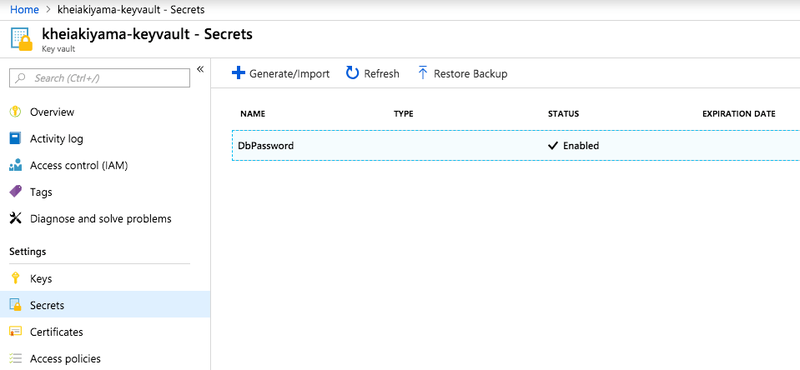大まかに以下の流れで行っている。
- 完成品を Azure Portal 上で実装
- Azure Portal 上でテンプレートを Export
- Visual Studio Code 上で編集
- Azure Portal 上でデプロイテスト、問題があれば一つ前に戻る
完成品を Azure Portal 上で実装
動作を確認する意味でも完成品がなければ何も進まない。
ありものをベースに書く。
Azure Portal 上でテンプレートを Export
以下のドキュメントの手順の通りにテンプレートを Export する。
自分で一から書くのは手間なので動いているものをそのまま落としてくるのが手っ取り早い。
Subscription Id や Resource Group Name などのパラメータがハードコードされているのがちょっと惜しい。
これについて Twitter に書いたところ PM っぽい人が反応してたので、返信したがその後返信がない。。。
I used this feature for creating resources to another subscription. So I'd like to modify easily. For example subscription id and resource group should put away as parameters. I don't want it written in the value (hard coded).
— kheiakiyama (@kheiakiyama) 2020年1月7日
Visual Studio Code 上で編集
以下のようにエディタの拡張機能もあるので、Visual Studio Code の生産性が高い。
先に書いたパラメータの件などはここで書き換える。
テンプレートで使える関数は以下。concat や resourceId あたりはほぼ必須だろう。
他にもリソースの種類によっては「こういうときにどうするのがいいんだろう?」という場面に出くわすことがある。
そういうときは以下の公式テンプレート集から同じシチューエーションを探して参考にする。
たとえばダウンロードしたテンプレートでは書かれている内容でもテンプレートとしては不要な記述が結構あるので、それをどこまで削るべきかといった判断に役立つ。
Azure Portal 上でデプロイテスト、問題があれば一つ前に戻る
完成したテンプレートを使ってデプロイし、思ったとおりデプロイされたリソースが動くか確認する。
テンプレートを使ったデプロイは以下のドキュメントの通り。

Azure定番システム設計・実装・運用ガイド オンプレミス資産をクラウド化するためのベストプラクティス (マイクロソフト関連書)
- 作者:日本マイクロソフト株式会社
- 出版社/メーカー: 日経BP
- 発売日: 2018/09/06
- メディア: 単行本